A última versão do iPhone oferece estabilização ótica de imagem e a capacidade de gravar vídeos em full HD 1080p, mas ainda não possui a capacidade inerente de gravar uma chamada telefônica. No entanto, existem vários aplicativos que você pode adicionar ao seu iPhone para realizar essa tarefa. Para começar, experimente alguns dos aplicativos de gravação de chamadas de alta qualidade disponíveis para iOS 8.
Propaganda
Aviso
Verifique as leis estaduais atuais sobre a gravação de chamadas telefônicas antes de usar qualquer um desses aplicativos. Em alguns estados, ambas as partes são obrigadas a dar seu consentimento para qualquer conversa gravada.
Google Voice
O aplicativo Google Voice possui um recurso para gravar chamadas telefônicas. Há um problema - é limitado apenas a chamadas recebidas. Fora isso, é simples de usar. O Google Voice requer uma conta gratuita do Google para baixar e acessar o aplicativo.
Vídeo do dia
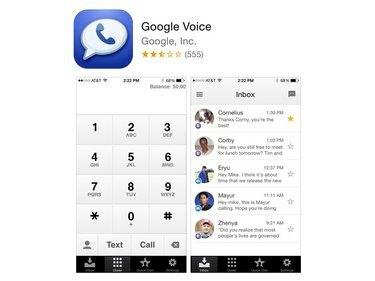
Crédito da imagem: Imagem cortesia da Apple
Passo 1
Após o download do aplicativo, vá para
Configurações e clique no Ligações aba. Habilite a função de gravação marcando a caixa ao lado de Opções de Chamada.Propaganda
Passo 2
pressione 4 a qualquer momento durante uma chamada para ativar a função e encerrar a gravação pressionando 4 novamente. O Google Voice armazena as chamadas gravadas online, onde podem ser acessadas através da caixa de entrada do Google Voice.
Gravador de chamadas
Call Recorder é um aplicativo gratuito que grava chamadas de entrada e saída na íntegra, mas para ouvir as gravações após os primeiros 60 segundos, os usuários precisam atualizar para a versão Pro por US $ 9,99. Os usuários recebem 300 minutos em créditos e podem comprar minutos adicionais no aplicativo. Um recurso bacana permite ao usuário compartilhar gravações por e-mail, Twitter, Facebook e outros serviços. Esteja ciente de que o aplicativo ainda não oferece suporte a provedores de celular H2O Wireless ou Virgin Mobile.
Propaganda
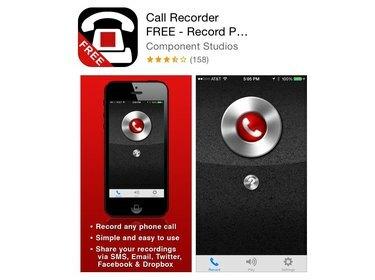
Crédito da imagem: Imagem cortesia da Apple
Passo 1
Para gravar chamadas recebidas ou efetuadas, primeiro toque no Registro botão no Tela de registro. O aplicativo disca o número de gravação do gravador de chamadas.
Passo 2
Para chamadas recebidas, selecione o Unir opção de conectar sua chamada existente com a linha de gravação. Para chamadas feitas, selecione o Adicionar chamada opção de discar para o destinatário e, em seguida, selecione Unir para entrar na chamada com a linha de gravação.
Propaganda
TapeACall Lite
O TapeACall Lite grava toda a sua conversa telefônica, mas apenas os primeiros 60 segundos de reprodução são gratuitos. Os usuários devem atualizar para a versão Pro por US $ 9,99 para acessar a gravação inteira. Não há limite para a duração das gravações, que podem ser compartilhadas, carregadas ou transferidas assim que a chamada terminar. Antes de baixar o aplicativo, confirme se sua operadora oferece suporte para chamadas a três.
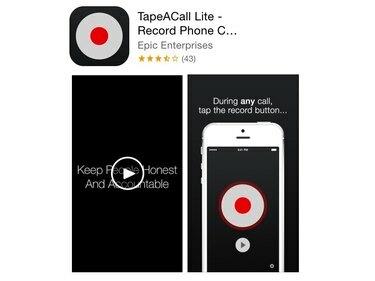
Crédito da imagem: Imagem cortesia da Apple
Passo 1
Para chamadas recebidas, selecione o Registro opção, que coloca a chamada atual em espera enquanto o aplicativo disca a linha de gravação. Depois de conectar, selecione Unir para conectar a chamada com a linha de gravação.
Propaganda
Passo 2
Para chamadas efetuadas, selecione Registro para discar para a linha de gravação. Depois de conectar, disque o número que deseja gravar selecionando Adicionar chamada e então Unir depois que o destinatário da chamada atende a chamada.
Propaganda


